| ナビゲーションリンクをスキップ | |
| 印刷ビューの終了 | |

|
Oracle Solaris 11 システムのインストール Oracle Solaris 11 Information Library (日本語) |
| ナビゲーションリンクをスキップ | |
| 印刷ビューの終了 | |

|
Oracle Solaris 11 システムのインストール Oracle Solaris 11 Information Library (日本語) |
パート I Oracle Solaris 11 のインストールオプション
6. Oracle Solaris インスタンスの構成解除または再構成
次の使用事例では、AI のもっとも明確な使用法について説明します。これらの使用事例は、相互に依存するものではありません。代わりに、各事例では AI の個別の機能について説明し、その機能に含まれない動作はすべて最小事例に含まれているものと同じになります。おそらく、これらの使用事例に記載されている機能を組み合わせて使うことになります。
AI を使用するために最低限必要なことは、インストールサービスを 1 つ作成することです。この最小のシナリオでは、すべてのクライアントのアーキテクチャーが同じであり、同じバージョンの Oracle Solaris OS をインストールします。インストールではデフォルトの AI マニフェストが使用されます。これには、インターネット上のデフォルトの IPS パッケージリポジトリから入手できる最新バージョンの OS が指定されています。
インストールサーバーに静的な IP アドレスとデフォルトルートが指定されていることを確認します。
インストールツールパッケージ install/installadm をインストールします。
installadm create-service コマンドを実行します。
特定のアーキテクチャーの 1 番目のインストールサービスがインストールサーバーに作成されると、そのサービスのコピー default-i386 または default-sparc が自動的に作成されます。このデフォルトのサービスは、そのアーキテクチャーのクライアントのうち、create-client サブコマンドを使って別のインストールサービスに明示的に関連付けられていなかったクライアントへのすべてのインストールで使用されます。
それらのクライアントが DHCP サーバーにアクセスできることを確認します。
そのサービスのブートに必要な情報が DHCP 構成で使用できることを確認します。
クライアントが IPS ソフトウェアパッケージリポジトリにアクセスできることを確認します。デフォルトの IPS パッケージリポジトリを使用するには、クライアントがインターネットにアクセスできる必要があります。
クライアントをネットワーク経由でブートします。
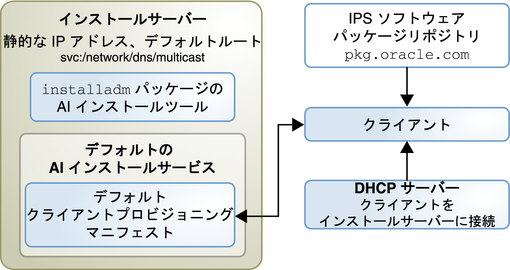
クライアントをネットワーク経由でブートすると、次のステップが実行されます。
クライアントは DHCP サーバーからインストールサーバーアドレスを取得します。
アーキテクチャーが一致する場合、クライアントは default-arch インストールサービスを使用します。
クライアントは default- arch インストールサービスのデフォルトの AI マニフェストを使用して、ネットワーク経由で IPS パッケージリポジトリのソフトウェアパッケージをインストールします。
インストール後にクライアントがブートすると、システム構成プロファイルが指定されていないため、対話型ツールによってシステム構成情報の入力を求めるプロンプトが表示されます。
インストールのターゲットディスク、パーティションまたはミラー構成、インストールする追加のソフトウェアパッケージなどのインストールパラメータを指定するには、カスタマイズされた AI マニフェストを指定します。最低限必要な手順に加え、クライアントをブートする前に次の手順も実行してください。
新しい AI マニフェストを作成するか、またはクライアントのインストール時に動的にカスタム AI マニフェストを作成するスクリプトを記述します。第 10 章クライアントシステムのプロビジョニングを参照してください。
installadm create-manifest コマンドを実行して、新しいマニフェストまたはスクリプトを default-arch インストールサービスに追加します。クライアントでこのマニフェストまたはスクリプトを選択するための条件を指定します。
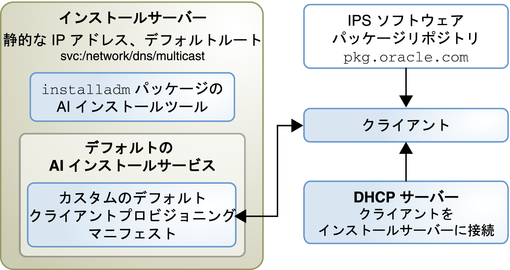
クライアントをネットワーク経由でブートすると、次のステップが実行されます。
クライアントは DHCP サーバーからインストールサーバーアドレスを取得します。
アーキテクチャーが一致する場合、クライアントは default-arch インストールサービスを使用します。
create-manifest で指定された条件によってクライアントは正しい AI マニフェストにアクセスします。条件が一致しない場合、クライアントはデフォルトのマニフェストをこのサービスに使用します。
選択された AI マニフェストに従ってクライアントがプロビジョニングされます。
インストール後にクライアントがブートすると、システム構成プロファイルが指定されていないため、対話型ツールによってシステム構成情報の入力を求めるプロンプトが表示されます。
タイムゾーン、ユーザーアカウント、ネットワーク接続などのシステム構成パラメータを指定するには、サービス管理機能 (SMF) のシステム構成プロファイルファイルを指定します。最低限必要な手順に加え、クライアントをブートする前に次の手順も実行してください。
第 11 章クライアントシステムの構成の説明に従ってシステム構成プロファイルを作成します。
installadm create-profile コマンドを使用してそのプロファイルを検証し、プロファイルを default-arch インストールサービスに追加してから、このシステム構成プロファイルを使用するクライアントを選択するための条件を指定します。条件を指定しない場合は、そのサービスのすべてのクライアントがこのプロファイルを使用します。
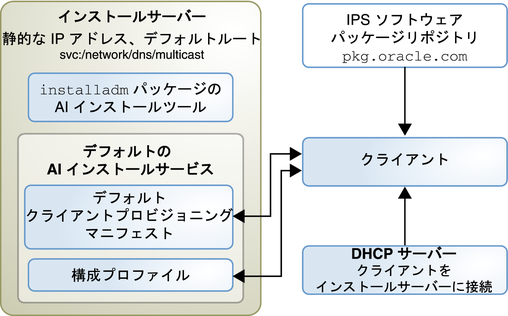
クライアントをネットワーク経由でブートすると、次のステップが実行されます。
クライアントは DHCP サーバーからインストールサーバーアドレスを取得します。
アーキテクチャーが一致する場合、クライアントは default-arch インストールサービスを使用します。
クライアントは default- arch インストールサービスのデフォルトの AI マニフェストを使用して、ネットワーク経由で IPS パッケージリポジトリのソフトウェアパッケージをインストールします。
default-arch インストールサービスの create-profile で指定された条件によって、クライアントは正しいシステム構成プロファイルにアクセスします。
選択された構成プロファイルに従ってクライアントが構成されます。条件が一致しないために構成プロファイルが選択されない場合は、対話型構成ツールが起動します。
クライアントがインターネットにアクセスできないなどの理由で、インターネットパッケージリポジトリではなくローカルのパッケージリポジトリを使用してデータ転送のパフォーマンスを向上させることが必要な場合があります。最低限必要な手順に加え、クライアントをブートする前に次の手順も実行してください。
IPS パッケージリポジトリのローカルコピーを作成し、クライアントシステムがそのリポジトリにアクセスできるようにします。手順については、『Oracle Solaris 11 パッケージリポジトリのコピーおよび作成』を参照してください。
デフォルトの AI マニフェストをカスタマイズして新しいリポジトリをソフトウェアのソースとして指定します。デフォルトのマニフェストをエクスポートおよび編集し、installadm update-manifest コマンドを実行して default-arch インストールサービス内のデフォルトの AI マニフェストを編集済みのマニフェストで置き換えます。手順については、第 10 章クライアントシステムのプロビジョニングを参照してください。
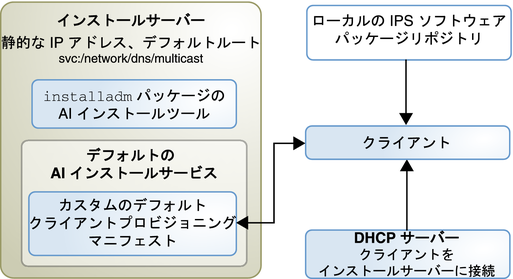
クライアントをネットワーク経由でブートすると、次のステップが実行されます。
クライアントは DHCP サーバーからインストールサーバーアドレスを取得します。
アーキテクチャーが一致する場合、クライアントは default-arch インストールサービスを使用します。
カスタマイズされた AI マニフェストに従い、ローカルの IPS パッケージリポジトリを使用して、クライアントがプロビジョニングされます。
インストール後にクライアントがブートすると、システム構成プロファイルが指定されていないため、対話型ツールによってシステム構成情報の入力を求めるプロンプトが表示されます。
AI マニフェストまたはシステム構成プロファイルで表現できない構成を含める場合は、初回ブート時に実行されるスクリプトを追加できます。最低限必要な手順に加え、クライアントをブートする前に次の手順も実行してください。これらの手順の詳細は、第 13 章初回ブート時のカスタムスクリプトの実行を参照してください。
クライアントの初回ブート時に実行されるスクリプトを作成します。
このスクリプトを実行するための 1 度だけ実行する SMF サービスを作成します。
そのサービスとスクリプト用の IPS パッケージを作成し、そのパッケージをローカルの IPS リポジトリに追加します。
クライアントシステムがそのリポジトリにアクセスできるようにします。
デフォルトの AI マニフェストをカスタマイズして、新しいリポジトリをソフトウェアのソースとして指定し、新しいパッケージがインストールされるように指定します。デフォルトのマニフェストをエクスポートおよび編集し、installadm update-manifest コマンドを実行して default-arch インストールサービス内のデフォルトの AI マニフェストを編集済みのマニフェストで置き換えます。手順については、第 10 章クライアントシステムのプロビジョニングを参照してください。
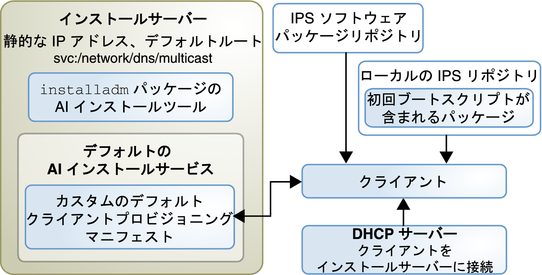
クライアントをネットワーク経由でブートすると、次のステップが実行されます。
クライアントは DHCP サーバーからインストールサーバーアドレスを取得します。
アーキテクチャーが一致する場合、クライアントは default-arch インストールサービスを使用します。
初回ブートスクリプトが含まれるカスタムパッケージのインストールを含む、カスタマイズされた AI マニフェストに従ってクライアントがプロビジョニングされます。
インストール後にクライアントがブートすると、システム構成プロファイルが指定されていないため、対話型ツールによってシステム構成情報の入力を求めるプロンプトが表示されます。
インストール後にクライアントがブートすると、カスタムの 1 度だけ実行する初回ブートサービスが実行され、カスタムスクリプトが実行されます。
異なるクライアントアーキテクチャーでインストールするには、または異なるバージョンの Oracle Solaris 11 OS をインストールするには、第 8 章インストールサーバーの設定の説明に従って追加の AI インストールサービスを作成します。最低限必要な手順に加え、クライアントをブートする前に次の手順も実行してください。
installadm create-service コマンドを実行し、インストール対象のアーキテクチャーと OS バージョンに対応するソースを指定します。
これが異なるアーキテクチャーの最初のインストールサービスである場合は、そのサービスのコピー default-arch が自動的に作成されます。このデフォルトのサービスは、そのアーキテクチャーのクライアントのうち、create-client サブコマンドを使って別のインストールサービスに明示的に関連付けられていなかったクライアントへのすべてのインストールで使用されます。
この新しいインストールサービスが既存のインストールサービスと同じアーキテクチャー用である場合は、installadm create-client コマンドを実行して、クライアントがこのアーキテクチャーのデフォルトのサービスではなく、この新しいインストールサービスにアクセスするように指定します。
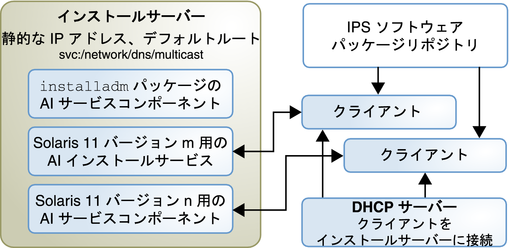
クライアントをネットワーク経由でブートすると、次のステップが実行されます。
クライアントは DHCP サーバーからインストールサーバーアドレスを取得します。
クライアントは create-client によって新しいインストールサービスにアクセスするように指定されます。または、create-client がこのクライアントに対して実行されなかった場合は、クライアントはデフォルトのインストールサービスにアクセスします。
選択されたインストールサービス用のデフォルトの AI マニフェストに従ってクライアントがプロビジョニングされます。
インストール後にクライアントがブートすると、システム構成プロファイルが指定されていないため、対話型ツールによってシステム構成情報の入力を求めるプロンプトが表示されます。